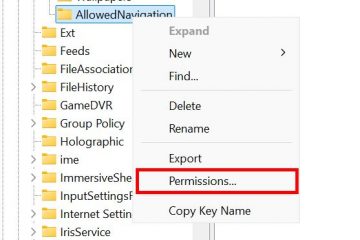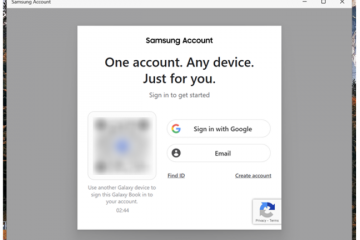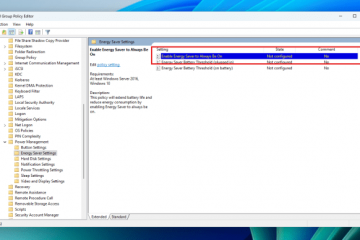Embora a Microsoft Store ofereça uma variedade de aplicativos e serviços, determinados cenários podem exigir sua remoção. Por exemplo, usuários que buscam um sistema mais simplificado ou customizado podem achar as funções da Loja redundantes. Outros podem encontrar problemas com a Loja que só podem ser resolvidos por meio da desinstalação. É crucial compreender, no entanto, que a Microsoft não apoia oficialmente a remoção da Loja devido ao seu papel integral na funcionalidade do sistema operacional. A desinstalação pode levar a complicações imprevistas e, portanto, deve ser abordada com cautela.
Apesar da posição da Microsoft, existem várias maneiras de desativar ou remover a Microsoft Store. Este guia mostrará todos os métodos disponíveis para remover a Microsoft Store adaptados para usuários iniciantes e avançados.
Se você não conseguir desinstalar os aplicativos da Microsoft Store ou a própria Store, pode ser necessário verificar seu usuário permissões de conta ou execute uma reinicialização do sistema. Em alguns casos, pode ser necessário redefinir o aplicativo Microsoft Store ou usar pontos de restauração do sistema.
⚠️ Observação: O processo descrito abaixo é o mesmo no Windows 11 e no Windows 10. No entanto, lembre-se de que usaremos capturas de tela do Windows 11, para que sua IU pode parecer um pouco diferente. Apontaremos quaisquer alterações que você precisa conhecer à medida que surgirem.
Como remover a Microsoft Store via PowerShell
Este método mostra como usar cmdlets específicos para direcionar e desinstalar o pacote Store, pois ele não pode ser removido como outros aplicativos que não são do sistema.
Abra o Windows PowerShell como administrador
Pesquise’PowerShell‘no menu Iniciar, clique com o botão direito nele e selecione’Executar como administrador‘.
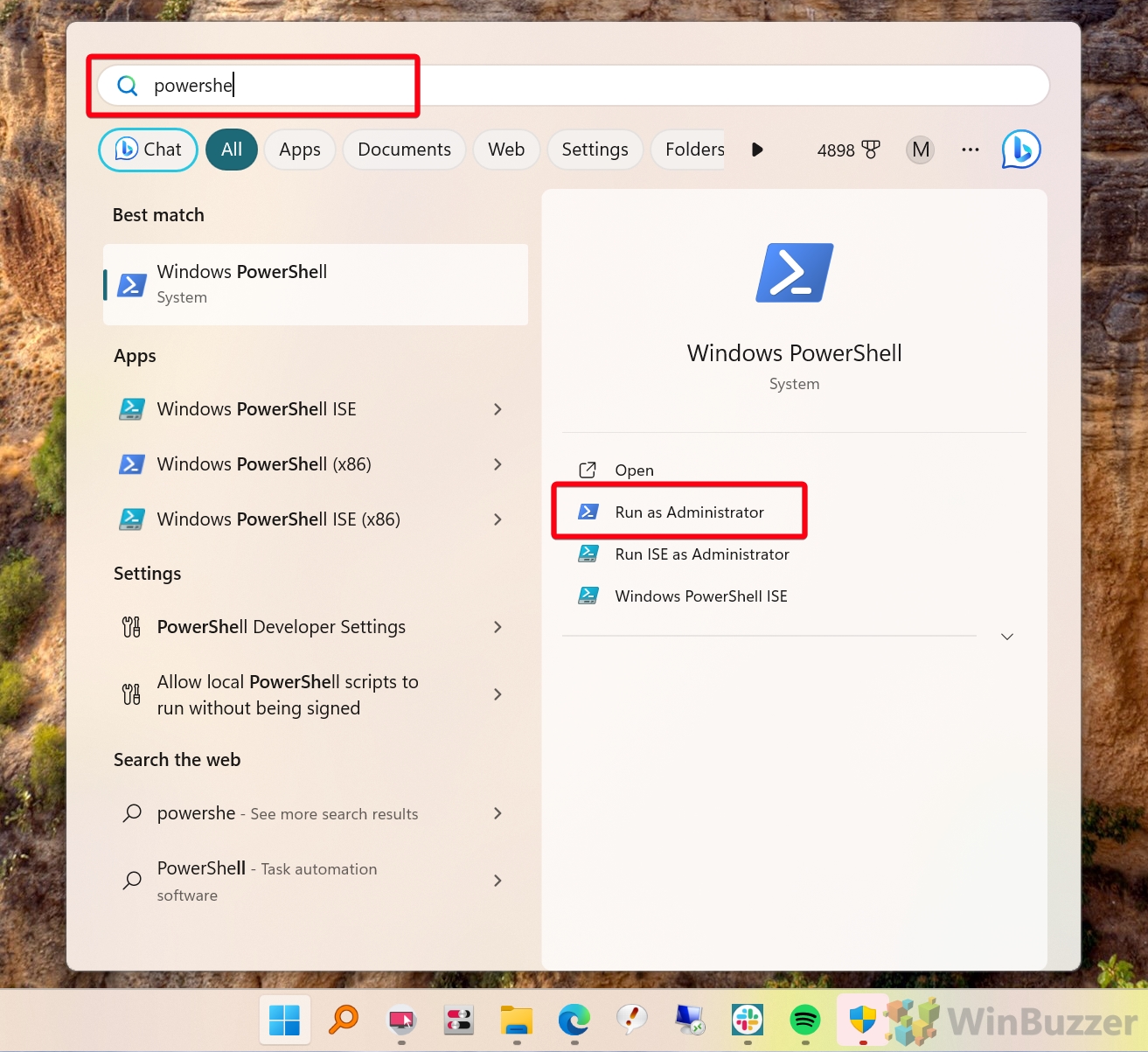
Execute o comando do PowerShell para desinstalar a Microsoft Store
Digite o seguinte comando na janela do PowerShell, que desinstalará automaticamente o aplicativo da Microsoft Store:
Get-AppxPackage *windowsstore*|Remove-AppxPackage
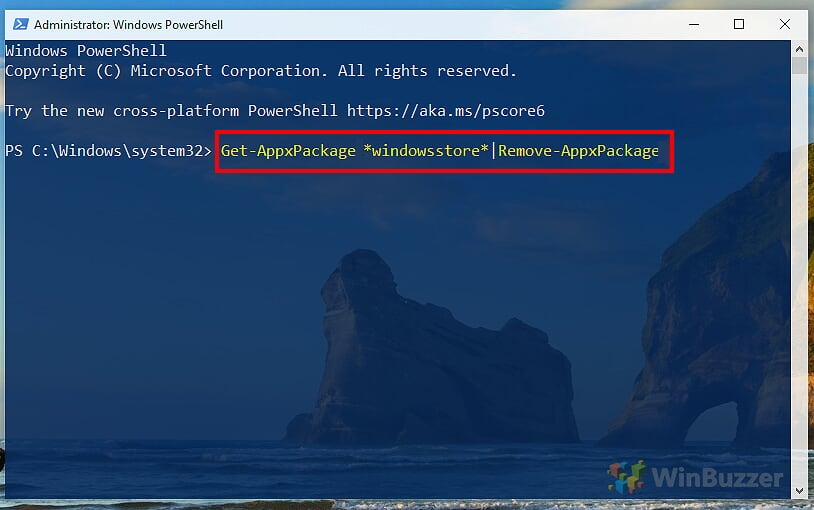
Como reinstalar a Microsoft Store via PowerShell
Você pode usar este método para instalar a Microsoft Store se ela estiver faltando no Windows 11. Embora esta seja a maneira mais fácil, ela vem no preço que você também reinstalará outros aplicativos do Windows pré-instalados. Embora você precise removê-los novamente, um por um, esse método ainda é a maneira mais rápida de reinstalar a Microsoft Store.
Abra o Windows PowerShell como administrador
Pesquise por’PowerShell‘no menu Iniciar, clique com o botão direito nele e selecione’Executar como administrador‘.
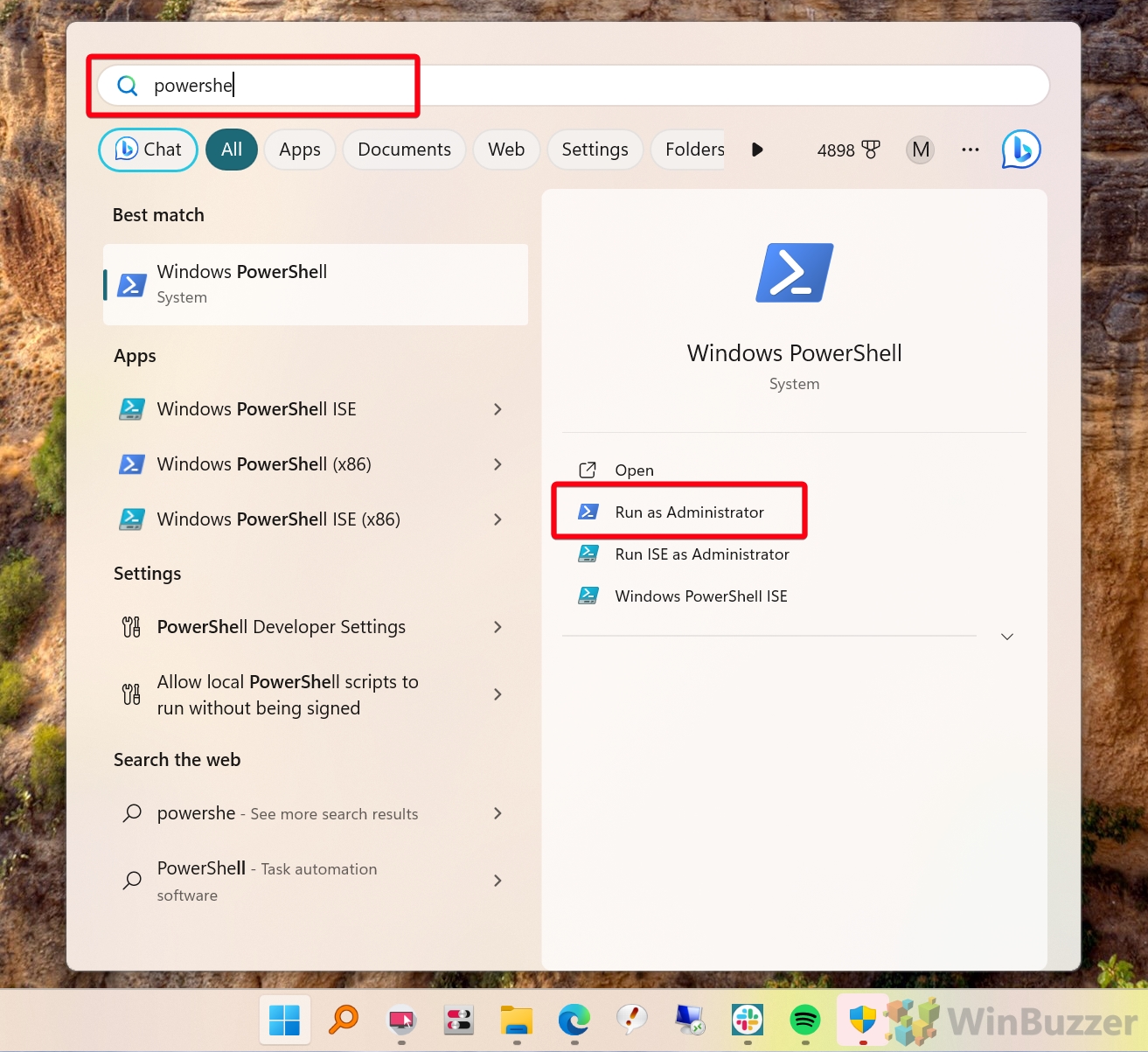 Execute o comando do PowerShell para instalar a Microsoft Store
Execute o comando do PowerShell para instalar a Microsoft Store
Para restaurar a Microsoft Store, se necessário, use o seguinte comando:
Get-AppxPackage -AllUsers| Foreach {Add-AppxPackage -DisableDevelopmentMode -Register “$($_.InstallLocation)\AppXManifest.xml”}
Além do aplicativo da loja, isso também traz de volta todos os outros aplicativos pré-instalados do Windows 10. Você pode então desinstalar facilmente outros aplicativos indesejados com um clique do mouse ou do PowerShell seguindo nosso outro tutorial.
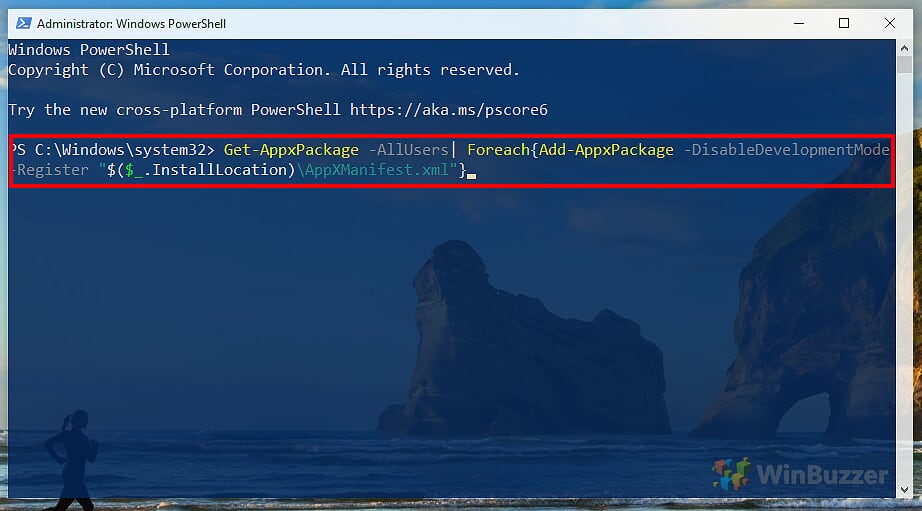
Como reinstalar a Microsoft Store manualmente usando seus arquivos.appx e.msixbundle
Se você apenas deseja instalar ou reinstalar a Microsoft Store no Windows 11 ou Windows 10, você pode usar este método manual, que consiste em baixar primeiro os arquivos.appx e.msixbundle necessários e depois instalar cada um deles manualmente.
Abra o gerador de links Adguard para aplicativos da Microsoft Store e gere os links
O gerador de links é um site não oficial repositório baseado em para baixar arquivos de aplicativos do Windows. Veja como usá-lo:
1: selecione “URL (link)”
2: Cole este URL: www.microsoft.com/en-us/p/microsoft-store/9wzdncrfjbmp
3: Selecione “RP”
4: Clique no botão de solicitação “✓”
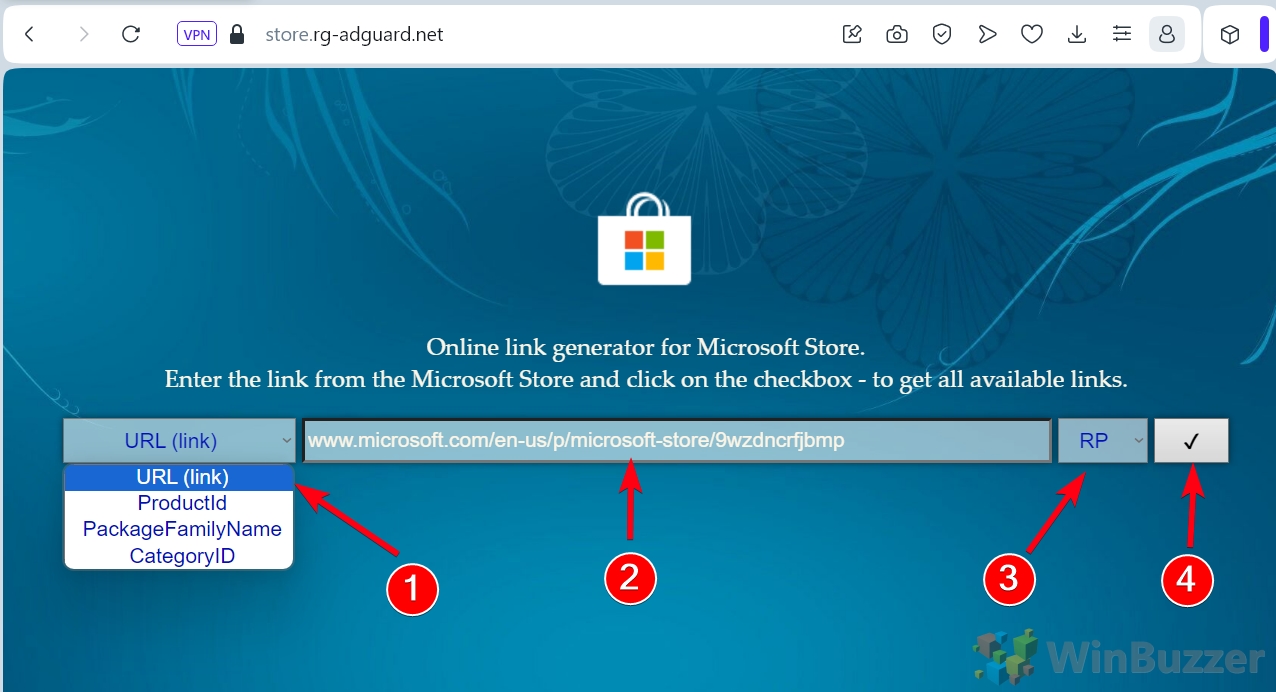 Baixe o arquivo. arquivos appx e o arquivo.msixbundle
Baixe o arquivo. arquivos appx e o arquivo.msixbundle
Você verá uma lista de links para arquivos, dos quais você terá que baixar cinco – quatro arquivos.appx e um arquivo.msixbundle. Você pode identificá-los pelo nome principal que segue os números de versão e a extensão do arquivo (.appx;.msixbundle):
Microsoft.NET.Native.Framework.2.2_2.2.29512.0_x64__8wekyb3d8bbwe.appx Microsoft.NET.Native.Runtime.2.2_2.2.28604.0_x64__8wekyb3d8bbwe.appx Microsoft.UI.Xaml.2.7_7.2208.15002.0_x64__8wekyb3d8bbwe.app xMicrosoft.VCLibs.140.00_14.0.30704. 0_x64__8wekyb3d8bbwe.appx Microsoft.WindowsStore_22212.1401.8.0_neutral_~_8wekyb3d8bbwe.msixbundle
Esses arquivos são essenciais para a instalação da Microsoft Store. Certifique-se de baixar as versões corretas compatíveis com o seu sistema. Na maioria dos casos, serão as versões x64 que têm “x64“no nome do arquivo.
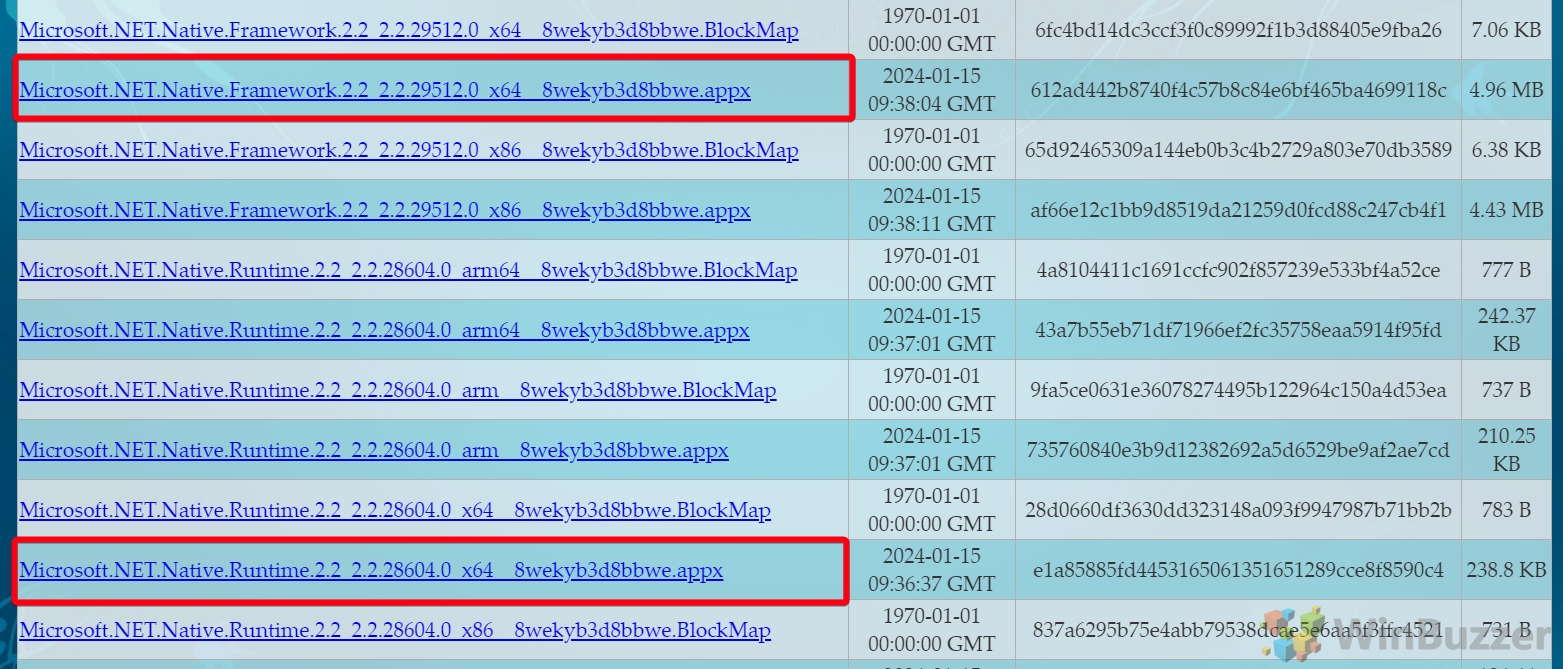
Instale os arquivos do pacote.appx
Clique duas vezes para executar primeiro o instalador do pacote de cada arquivo “.appx”.
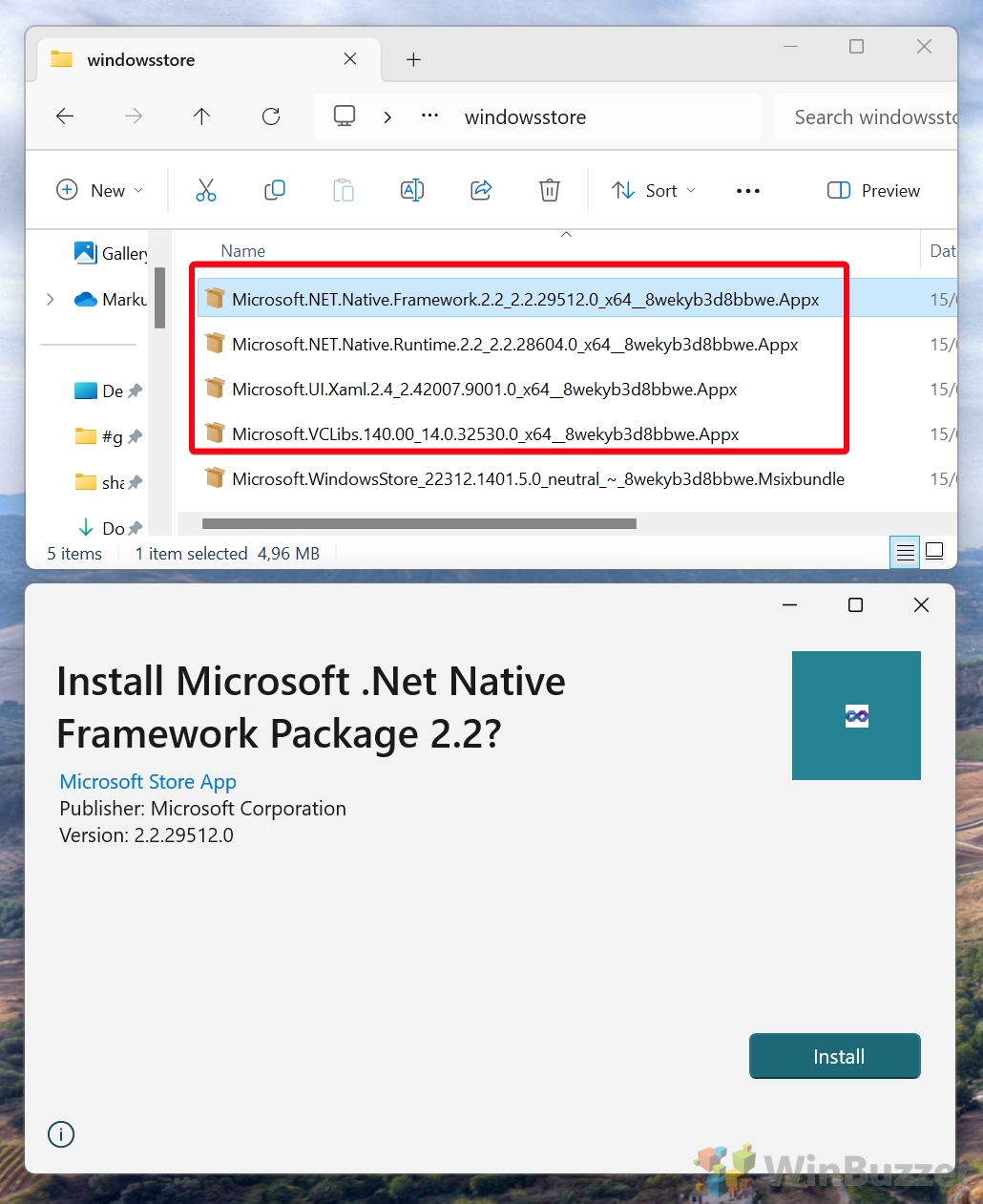
Em seguida, instale o arquivo “.msixbundle”da Microsoft Store
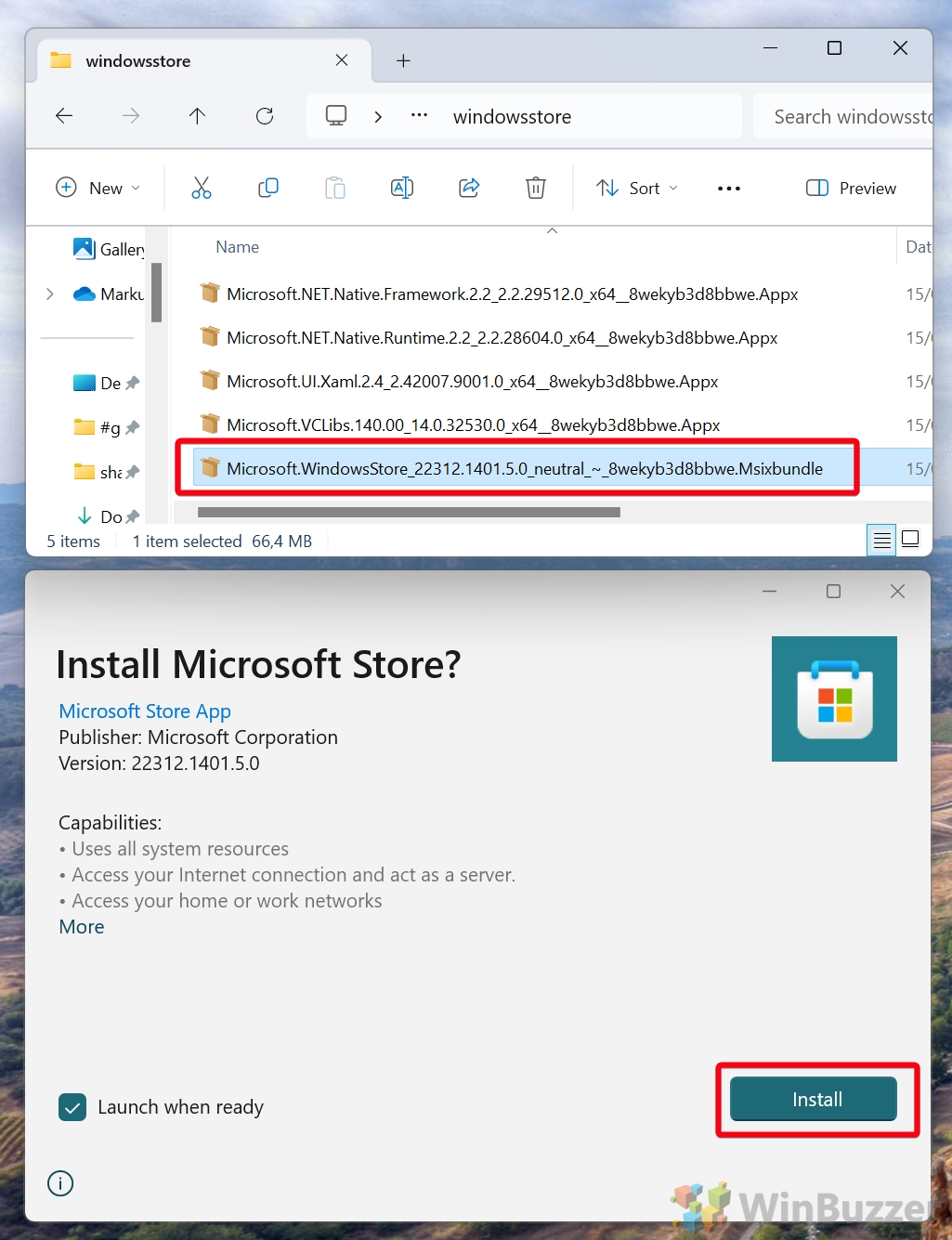 Opcional: instale os pacotes e a Microsoft Store via Powershell
Opcional: instale os pacotes e a Microsoft Store via Powershell
Se a instalação de um ou mais desses arquivos falhar, você pode tentar usando o PowerShell. Esta é a maneira mais fácil de fazer isso:
a) Abra o PowerShell como administrador e escreva o comando:
Adicionar-AppxPackage-Path
b) Clique com o botão direito no primeiro arquivo.appx e selecione “Copiar como caminho”
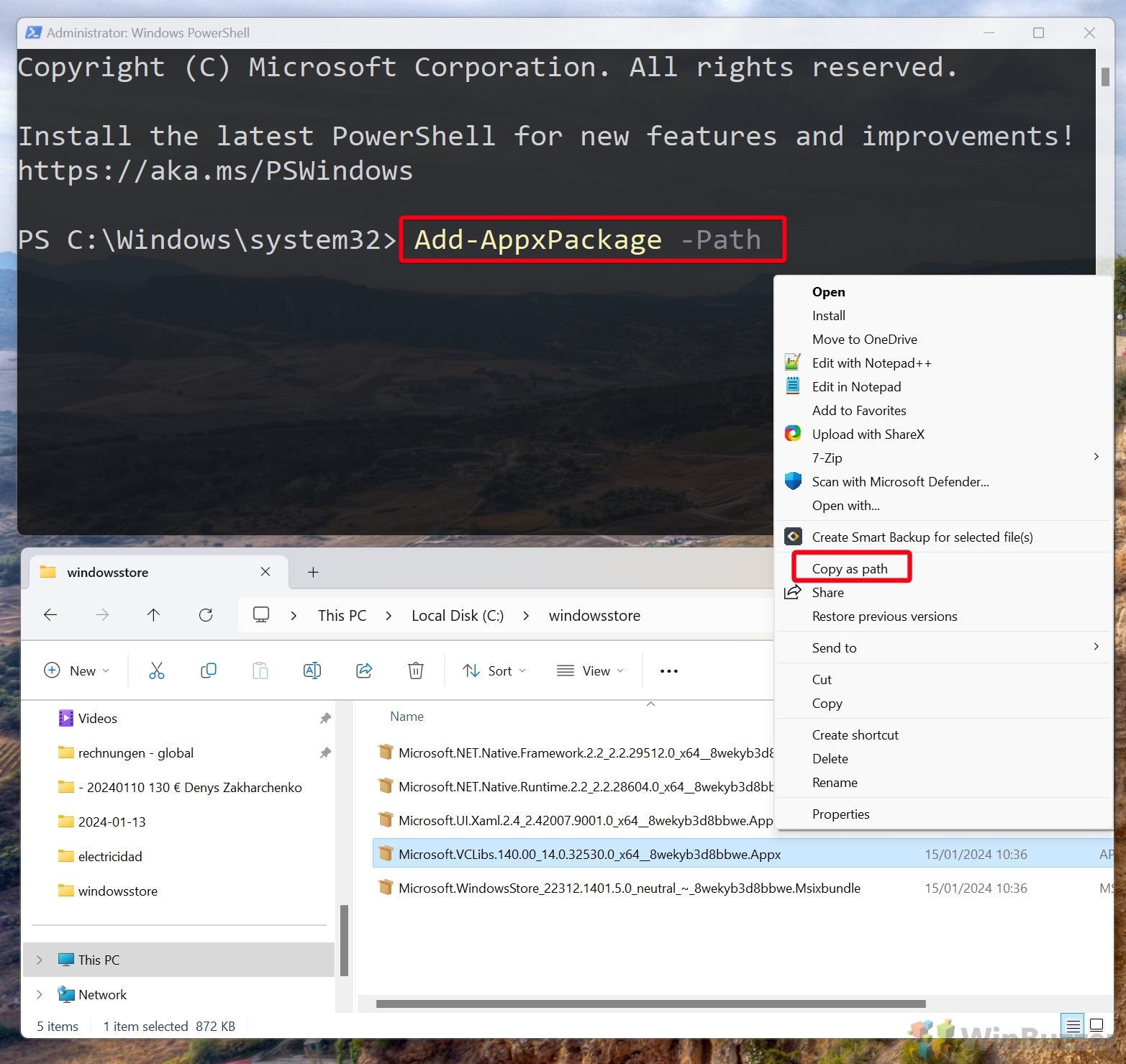
c) Cole-o em complete o comando, deixando um espaço após “-Path”
d) Pressione “Enter” para executar o comando e repita com o restante dos arquivos

Como bloquear a Microsoft Store usando a Política de Grupo
Em sistemas Windows 11 com a edição Enterprise ou Education, você pode bloquear o acesso à Microsoft Store Armazene por meio da Política de Grupo em vez de desinstalá-lo. Esse é um método conveniente para administradores de organizações que desejam impedir que seus membros instalem aplicativos da Microsoft Store.
Abra o editor de Política de Grupo

Abra a Política de Grupo “Desativar o aplicativo Store”
Navegue até “Política de Computador Local“> “Configuração do Computador“> “Modelos Administrativos“> “Componentes do Windows“> “ >Loja“e clique duas vezes em “Desativar o aplicativo Loja“.
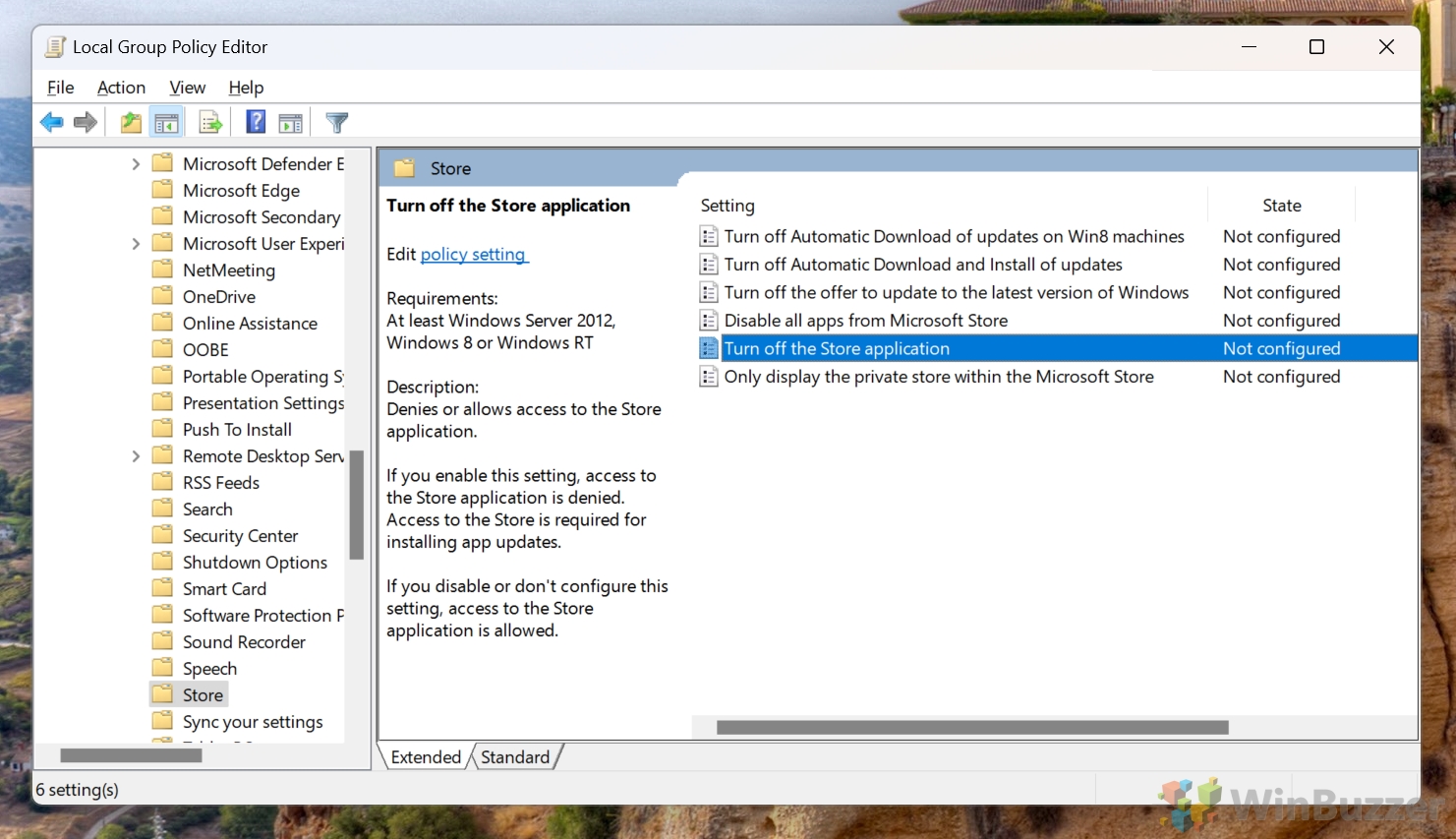
Selecione “Ativado” e salve com “OK”
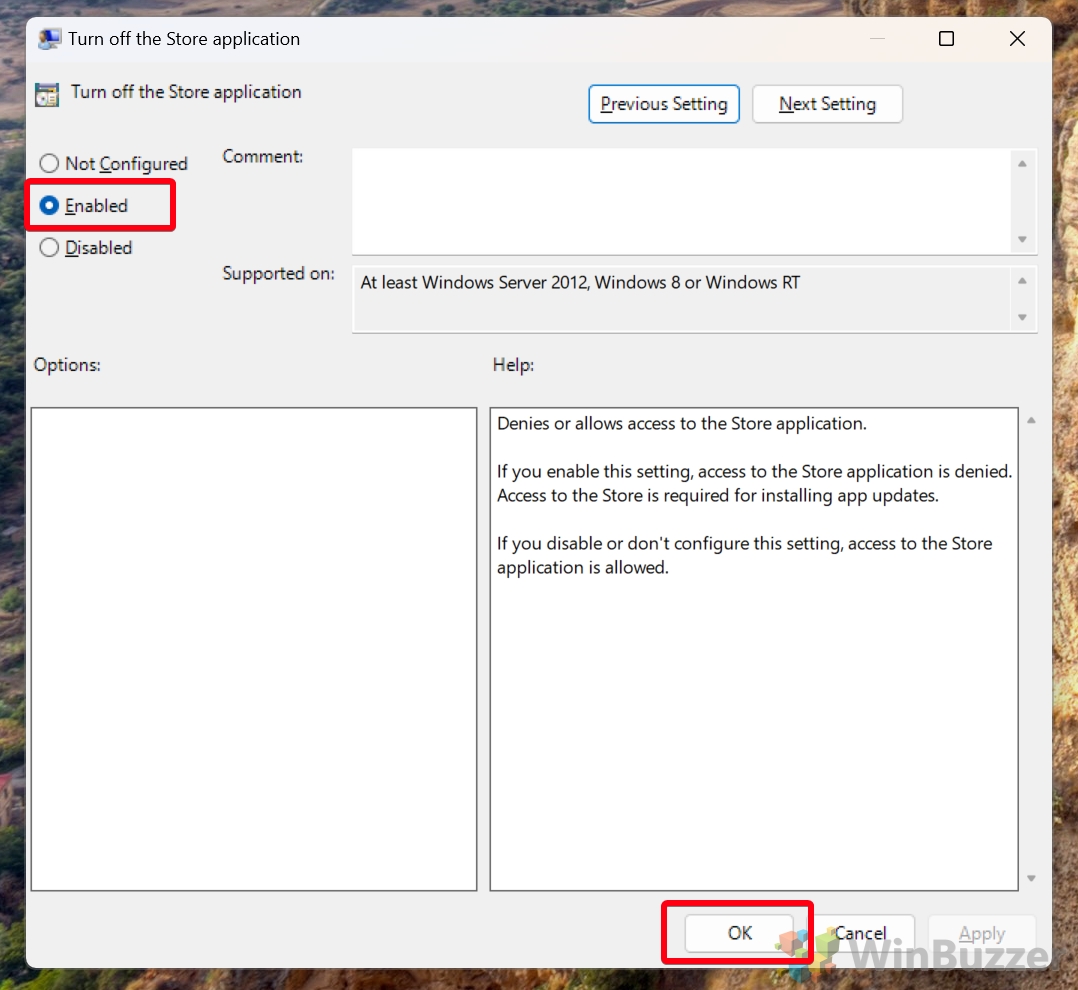
Como desativar a Microsoft Store por meio do Registro
Assim como no método de Política de Grupo, em sistemas Windows 11 com a edição Enterprise ou Education, você pode bloquear o acesso à Microsoft Store Armazene usando o Regedit, em vez de desinstalá-lo. Este é um método conveniente para administradores de organizações que desejam impedir que seus membros instalem aplicativos da Microsoft Store. Como as edições suportadas do Windows também oferecem acesso à Política de Grupo, esse método é o menos preferível.
Abra o Editor do Registro
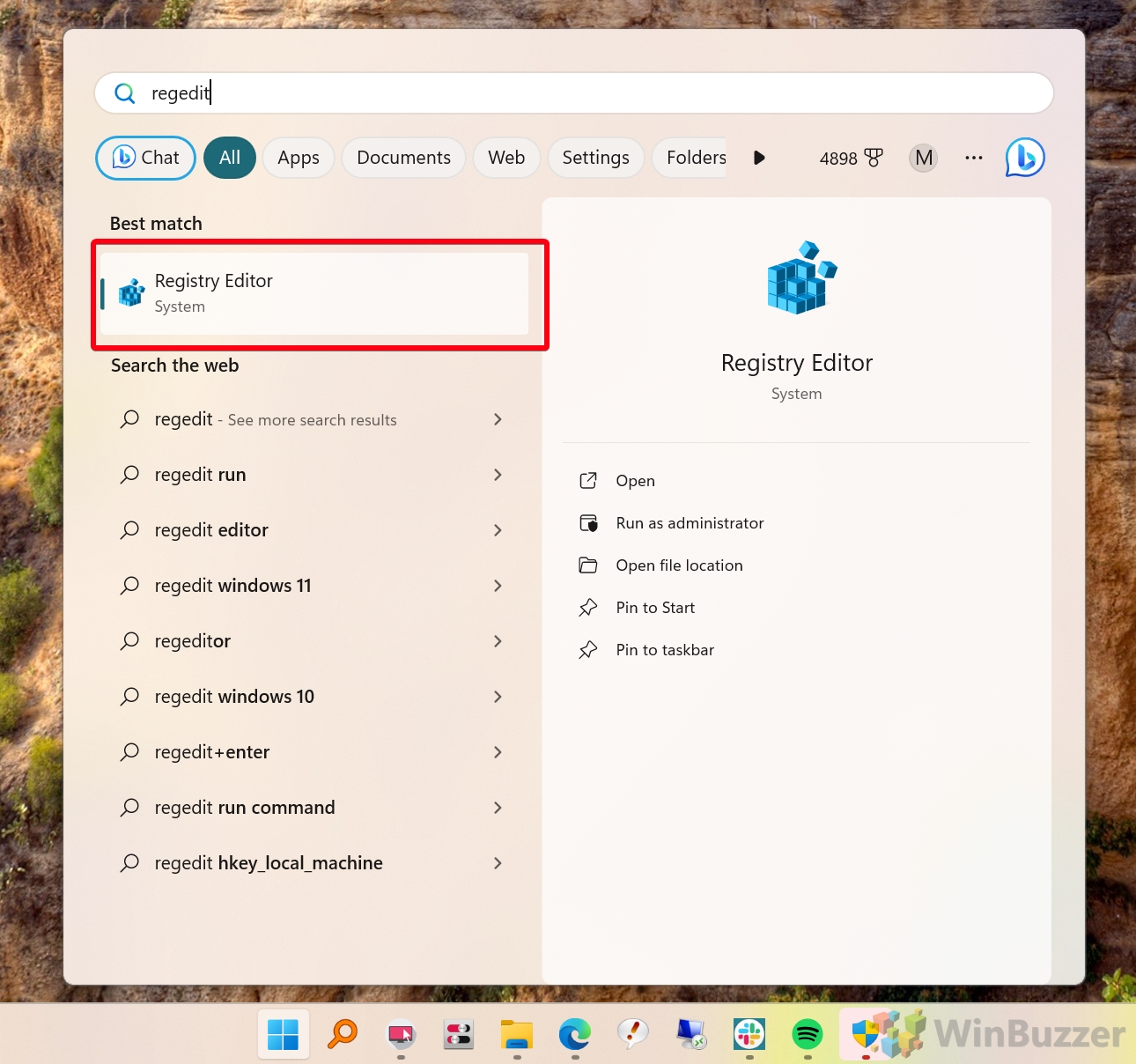
Localize o DWORD “RemoveWindowsStore”
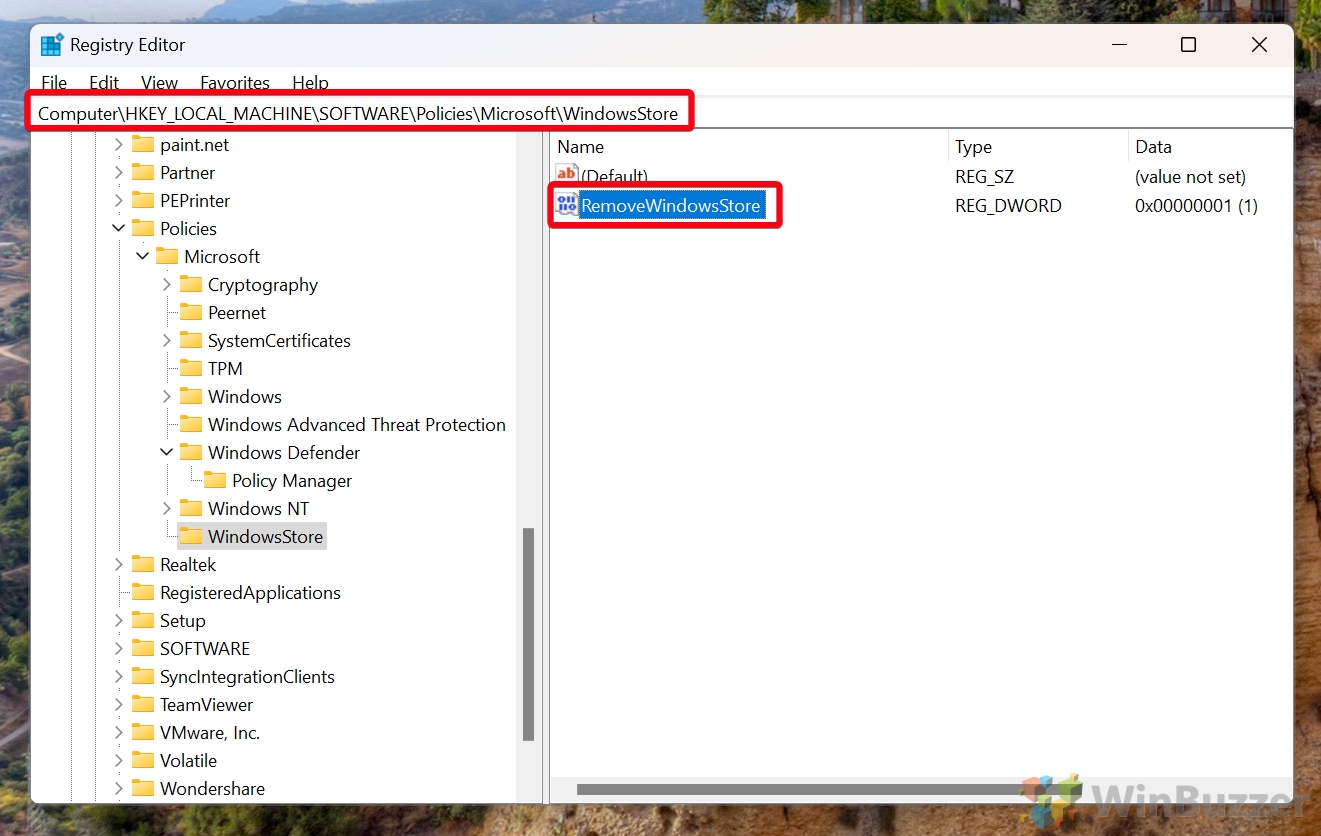
Ativar o DWORD “RemoveWindowsStore”
Ao modificar o valor deste DWORD, você pode ativar ou desativar o acesso à Microsoft Store. Definir seu valor como “1” desativa a Microsoft Store, enquanto defini-lo como “0” ou excluí-lo reativa a Microsoft Store.
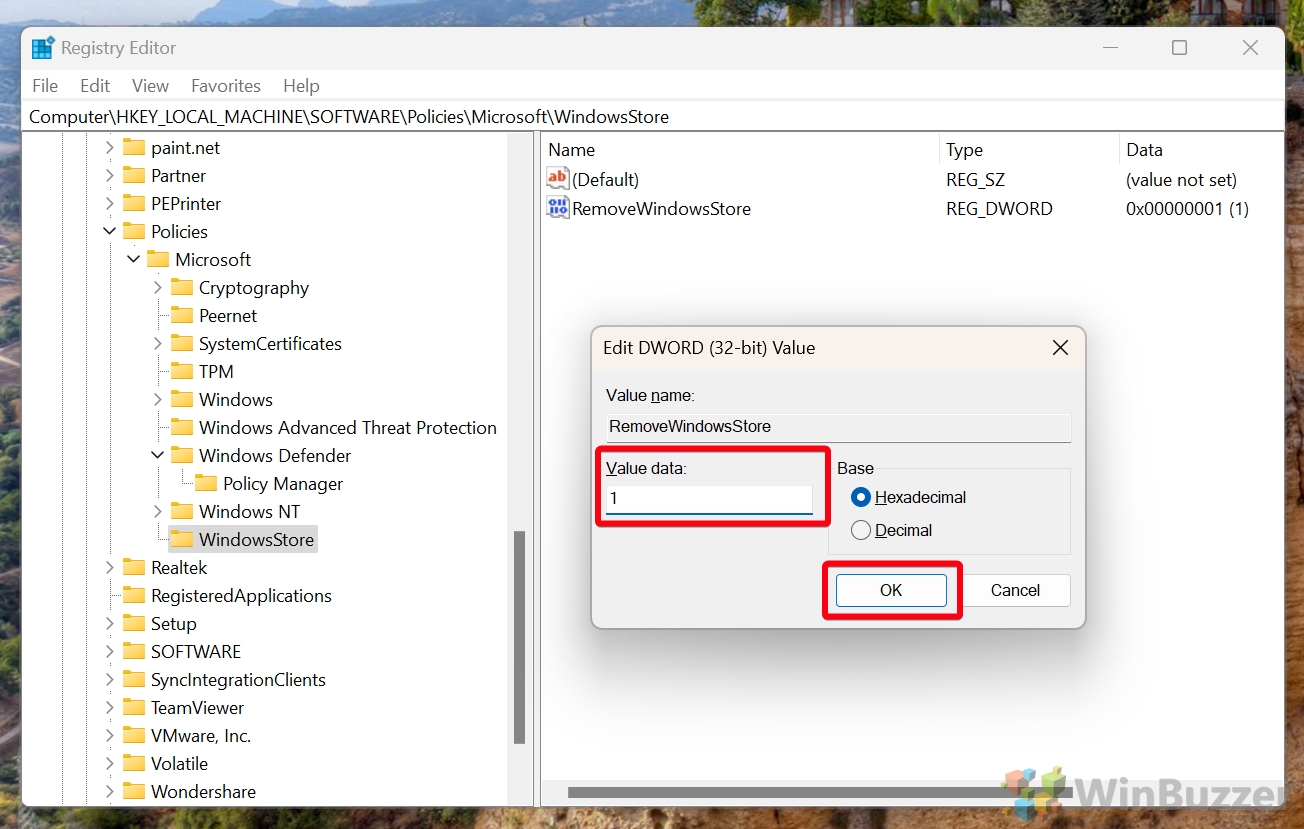
FAQ – Perguntas frequentes sobre a Microsoft Store
Posso reinstalar aplicativos específicos da Microsoft Store depois de desinstalá-la?
Não, depois que a Microsoft Store for desinstalada, você não poderá reinstalar aplicativos específicos dela. Você precisará reinstalar a Loja primeiro.
É seguro baixar arquivos da Microsoft Store da loja Adguard?
Embora a loja Adguard seja amplamente usada, ela não é oficial e não é recomendada pela Microsoft. Certifique-se sempre de baixar os arquivos corretos e seguros.
Quais são as implicações de desabilitar a Microsoft Store por meio da Política de Grupo?
Desabilitar a Loja por meio da Política de Grupo afeta principalmente a capacidade de instalar ou atualizar aplicativos da Loja, um método adequado para ambientes corporativos ou educacionais.
Se eu desinstalar a Microsoft Store, isso afetará as atualizações do Windows?
A desinstalação da Microsoft Store não afeta afetam diretamente as atualizações do sistema Windows, pois elas são gerenciadas separadamente pelo Windows Update.
Posso usar a Microsoft Store em uma conta de usuário diferente do Windows depois de desinstalá-la na minha?
Desinstalar o Microsoft Store Armazenar em uma conta de usuário pode afetar sua disponibilidade em outras contas, pois a desinstalação afeta todo o sistema.
Como soluciono problemas de aplicativos da Microsoft Store que não são atualizados ou instalados?
Tente executar o solucionador de problemas de aplicativos da Windows Store em Configurações, limpar o cache da Loja ou verificar atualizações do Windows.
Qual é a diferença entre desinstalar e desabilitar a Microsoft Store?
A desinstalação remove o Armazenar o aplicativo do sistema, enquanto desativá-lo (via Política de Grupo ou Registro) apenas restringe o acesso, mas mantém o aplicativo instalado.
Posso controlar quais aplicativos são instalados da Microsoft Store em um ambiente familiar?
Sim, você pode usar as configurações familiares da Microsoft para controlar quais aplicativos podem ser baixados e instalados da Microsoft Store em contas familiares.
É possível acessar a Microsoft Store a partir de um navegador da web?
Sim, você pode navegar e instalar remotamente aplicativos da Microsoft Store usando um navegador da web, desde que a Store não seja desinstalada do seu sistema.
Como posso reinstalar a Microsoft Store sem acesso à internet?
Reinstalar a Microsoft Store sem acesso à internet só é possível usando a loja Adguard. Você pode baixar os arquivos necessários em outro PC e copiá-los para o seu sistema usando uma unidade portátil.
Quais são os motivos comuns para desinstalar a Microsoft Store?
Os motivos comuns incluem otimização do sistema , solucionar problemas relacionados à Microsoft Store ou limitar o acesso a aplicativos para fins de segurança ou produtividade.
Posso automatizar a instalação ou desinstalação de aplicativos da Microsoft Store?
Sim, a automação pode ser alcançado usando scripts do PowerShell para instalar ou desinstalar aplicativos da Loja, adequados para usuários avançados ou administradores.
Existem alternativas ao uso da Microsoft Store para instalações de aplicativos?
Sim, os aplicativos podem ser instalados de outras fontes, como downloads diretos de sites oficiais ou outras lojas de aplicativos, embora isso possa ignorar certas verificações de segurança.
Como posso encontrar a versão da Microsoft Store atualmente instalada no meu PC?
Para encontrar a versão da Microsoft Store, abra a Loja, clique nos três pontos no canto superior direito, selecione “Configurações” e role para baixo para ver o número da versão.
A desinstalação da Microsoft Store afetará os aplicativos pré-instalados ou incluídos no meu PC?
A desinstalação da Microsoft Store não remove automaticamente os aplicativos pré-instalados ou incluídos no pacote, mas impede suas atualizações e o acesso a novos aplicativos da Microsoft Store. Loja.